这篇文章主要介绍了win7怎么把磁盘整理工具添加到右键菜单的相关知识,内容详细易懂,操作简单快捷,具有一定借鉴价值,相信大家阅读完这篇win7怎么把磁盘整理工具添加到右键菜单文章都会有所收获,下面我们一起来看看吧。
1、点击开始菜单中的运行程序,然后在命令框中输入“regedit”,回车执行。
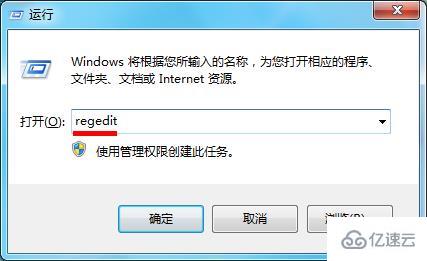
2、在弹出的注册表编辑器中,我们依次点击“HKEY_CLASSES_ROOT\Drive\shell ”,选中shell文件单击右键,新建项将其命名为“runas”。
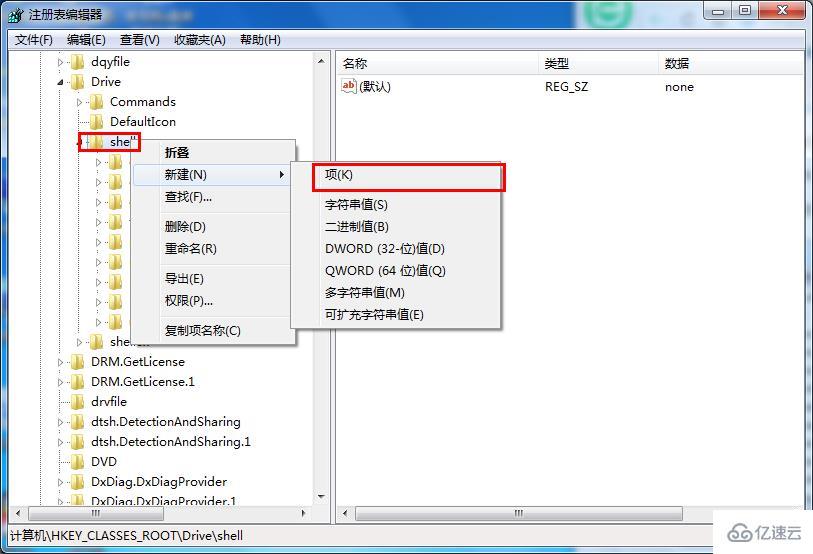
3、接着双击右侧列表中的默认项,将数值数据设置为“Defragment”,确定保存。
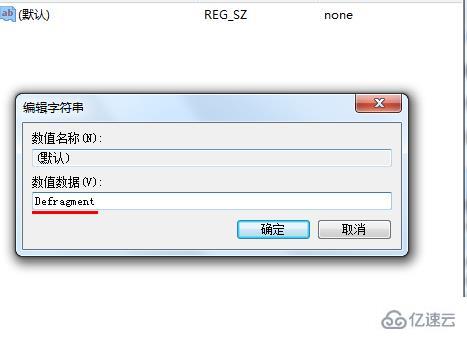
4、再空白处再次打开右键菜单,新建一个DWORD(32-位)值,命名为“Extended”即可。
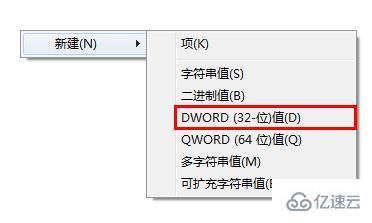
关于“win7怎么把磁盘整理工具添加到右键菜单”这篇文章的内容就介绍到这里,感谢各位的阅读!相信大家对“win7怎么把磁盘整理工具添加到右键菜单”知识都有一定的了解,大家如果还想学习更多知识,欢迎关注亿速云行业资讯频道。
免责声明:本站发布的内容(图片、视频和文字)以原创、转载和分享为主,文章观点不代表本网站立场,如果涉及侵权请联系站长邮箱:is@yisu.com进行举报,并提供相关证据,一经查实,将立刻删除涉嫌侵权内容。